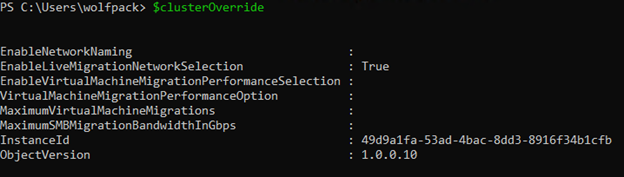네트워크 ATC 관리
적용 대상: Azure Local, 버전 22H2
Important
Azure Stack HCI는 이제 Azure Local의 일부입니다. 제품 설명서 이름 바꾸기가 진행 중입니다. 그러나 이전 버전의 Azure Stack HCI(예: 22H2)는 Azure Stack HCI를 계속 참조하며 이름 변경 내용이 반영되지 않습니다. 자세히 알아보기.
이 문서에서는 네트워크 ATC가 배포된 후 관리하는 방법을 설명합니다. 네트워크 ATC는 Azure Stack HCI 클러스터에 대한 배포 및 네트워크 구성 관리를 간소화합니다. Windows PowerShell을 사용하여 네트워크 ATC를 관리합니다.
적용 대상: Windows Server 2025
이 문서에서는 네트워크 ATC가 배포된 후 관리하는 방법을 설명합니다. 네트워크 ATC는 Windows Server 클러스터에 대한 배포 및 네트워크 구성 관리를 간소화합니다. Windows PowerShell을 사용하여 네트워크 ATC를 관리합니다.
서버 노드 추가
클러스터에 노드를 추가할 수 있습니다. 클러스터의 각 노드는 동일한 의도를 수신하여 클러스터의 안정성을 향상합니다. 새 서버 노드는 네트워크 ATC를 사용한 호스트 네트워킹의 요구 사항 및 모범 사례 섹션에 나열된 모든 요구 사항을 충족해야 합니다.
클러스터에 노드를 추가할 수 있습니다. 클러스터의 각 노드는 동일한 의도를 수신하여 클러스터의 안정성을 향상합니다. 새 서버 노드는 네트워크 ATC를 사용한 호스트 네트워킹의 요구 사항 및 모범 사례 섹션에 나열된 모든 요구 사항을 충족해야 합니다.
이 작업에서는 클러스터에 노드를 추가하고 클러스터의 모든 노드에서 일관된 네트워킹 구성이 적용되는 방식을 관찰합니다.
cmdlet을
Add-ClusterNode사용하여 클러스터에 추가(구성되지 않음) 노드를 추가합니다. 지금은 클러스터에 대한 관리 액세스 권한만 있으면 됩니다. 클러스터의 각 노드에는 동일한 이름의 모든 pNIC가 있어야 합니다.Add-ClusterNode -Cluster CLUSTER01 Get-ClusterNode모든 클러스터 노드에서 상태를 확인합니다. 버전 21H2에서 매개 변수를
-ClusterName사용해야 합니다. 네트워크 ATC는 버전 22H2 이상에서 클러스터 이름을 자동으로 검색합니다.Get-NetIntentStatus참고 항목
클러스터에 추가하는 서버 중 하나에 다른
Get-NetIntentStatus서버에 있는 네트워크 어댑터가 없는 경우 오류를PhysicalAdapterNotFound보고합니다.를 사용하여
Get-NetIntentStatus모든 노드의 프로비저닝 상태를 확인합니다. cmdlet은 두 노드에 대한 구성을 보고합니다. 원래 노드로 프로비전하는 데 비슷한 시간이 걸릴 수 있습니다.Get-NetIntentStatus클러스터에 여러 노드를 한 번에 추가할 수도 있습니다.
스토리지 또는 관리 시스템에 대한 기본 VLAN 수정
네트워크 ATC에서 지정한 기본 VLAN을 사용하거나 사용자 환경과 관련된 값을 사용할 수 있습니다. 이렇게 하려면 Add-NetIntent에서 -ManagementVLAN 및 -StorageVLANs 매개 변수를 사용합니다.
Add-NetIntent -Name MyIntent -StorageVLANs 101, 102 -ManagementVLAN 10
의도에서 네트워크 어댑터 추가 또는 제거
이 작업은 의도에 할당된 네트워크 어댑터를 업데이트하는 데 도움이 됩니다. 클러스터에 실제 어댑터가 변경된 경우 관련 의도를 업데이트하는 데 사용할 Update-NetIntentAdapter 수 있습니다.
이 예제에서는 pNIC03 및 pNIC04라는 두 개의 새 어댑터를 설치했으며, 'Cluster_Compute'이라는 의도에서 이 어댑터를 사용하려고 합니다.
클러스터 노드 중 하나에서 실행
Get-NetAdapter하여 두 어댑터가 모두 있는지 확인하고 각 클러스터 노드에서 'Up'의 상태를 보고합니다.Get-NetAdapter -Name pNIC03, pNIC04 -CimSession (Get-ClusterNode).Name | Select Name, PSComputerName다음 명령을 실행하여 이전 및 새 네트워크 어댑터를 포함하도록 의도를 업데이트합니다.
Update-NetIntentAdapter -Name Cluster_Compute -AdapterName pNIC01,pNIC02,pNIC03,pNIC04Net 어댑터가 의도에 성공적으로 추가되었는지 확인합니다.
Get-NetIntent -Name Cluster_Compute
전역 재정의 및 클러스터 네트워크 설정
Azure Stack HCI 버전 22H2 이상에 적용됩니다.
전역 재정의 및 클러스터 네트워크 설정은 네트워크 ATC가 버전 22H2(이상 버전)에서 도입하는 새로운 기능입니다. 네트워크 ATC는 주로 프록시 구성 및 클러스터 네트워크 기능이라는 두 가지 종류의 전역 재정의로 구성됩니다.
클러스터 네트워크 기능
이 섹션에서는 22H2 릴리스와 함께 릴리스하는 새 클러스터 네트워크 기능 집합을 살펴보겠습니다. 새 클러스터 네트워크 기능을 사용하면 클러스터 네트워크 이름을 지정하고, 성능 옵션, 대역폭 제한을 제어하고, 실시간 마이그레이션을 관리하여 클러스터 네트워크를 관리할 수 있습니다.
클러스터 네트워크 이름 지정
설명: 기본적으로 장애 조치(failover) 클러스터링에서는 항상 "클러스터 네트워크 1", "클러스터 네트워크 2" 등의 고유한 서브넷 이름을 지정합니다. 지금까지 클러스터링에서 네트워크를 사용하는 방법을 알 수 있는 방법이 없기 때문에 이는 네트워크의 실제 사용과 연결되지 않습니다.
네트워크 ATC를 통해 구성을 정의한 후에는 이제 서브넷을 사용하는 방법을 이해하고 클러스터 네트워크의 이름을 더 적절하게 지정할 수 있습니다. 예를 들어 관리, 스토리지 네트워크 1, 스토리지 네트워크 2(해당하는 경우) 등에 사용되는 서브넷을 알고 있습니다. 따라서 네트워크 이름을 보다 컨텍스트적으로 지정할 수 있습니다.
다음 스크린샷에서는 스토리지 의도가 이 어댑터 집합에 적용된 것을 볼 수 있습니다. 관리자가 조사할 수 있는 알 수 없는 또 다른 클러스터 네트워크가 표시됩니다.
실시간 마이그레이션 네트워크 선택
이 값은 의도 기반 실시간 마이그레이션 클러스터 네트워크 선택 논리를 사용하거나 사용하지 않도록 설정합니다. 기본적으로 이 설정은 $true 사용하도록 설정되며 제출된 의도 정보에 따라 클러스터 네트워크가 선택됩니다. 실시간 마이그레이션 네트워크 선택을 사용하지 않도록 설정하면 사용자는 실시간 마이그레이션 네트워크를 설정할 수 있으며, 기본 동작은 네트워크 ATC가 없을 때 예상되는 동작으로 되돌아갑니다.
가상 머신 마이그레이션 사용: 성능 선택
이 값은 가상 머신 실시간 마이그레이션 전송의 의도 기반 선택을 사용하거나 사용하지 않도록 설정합니다. 기본적으로 이 기능을 사용하도록 설정하면 시스템이 SMB, 압축, TCP 등 최상의 실시간 마이그레이션 전송을 자동으로 결정합니다.
사용하지 않도록 설정된 경우:
- 실시간 마이그레이션 전송 선택은 VirtualMachineMigrationPerformanceOption 재정의 값에 지정된 전송을 사용합니다.
- VirtualMachineMigrationPerformanceOption 재정의 값을 지정하지 않으면 네트워크 ATC가 없을 때 네트워크 ATC가 동작으로 되돌아갑니다.
- null이지만 VirtualMachineMigrationPerformanceOption이 구성된 경우 $false VirtualMachineMigrationPerformanceOption 재정의에 지정된 옵션을 사용하도록 이 옵션을 구성합니다.
가상 머신 마이그레이션 성능 옵션
네트워크 ATC는 TCPIP, 압축 또는 SMB로의 실시간 마이그레이션 전송을 구성합니다. null인 경우 시스템은 시스템 구성 및 기능에 따라 최상의 옵션을 계산합니다.
최대 동시 가상 머신 마이그레이션
네트워크 ATC는 동시 Virtual Machine 마이그레이션의 기본 수를 1로 설정합니다. 이 속성에 대해 허용되는 가능한 값 범위는 1에서 10까지입니다.
최대 SMB 마이그레이션 대역폭
이 값은 SMB 전송 라이브 마이그레이션 트래픽에 특정 대역폭 제한(Gbps)을 적용하여 SMB 트래픽 클래스의 소비를 방지합니다. 이 값은 실시간 마이그레이션 전송이 SMB인 경우에만 사용할 수 있습니다. 기본값이 계산됩니다.
클러스터 네트워크 설정 사용자 지정
클러스터 네트워크 기능은 정의된 기본값을 통해 작동합니다. 클러스터 네트워크 기능을 사용하지 않도록 설정해도 지원되지 않는 시나리오가 발생하지 않으므로 네트워크 ATC에는 전역 재정의 옵션이 있습니다. 전역 재정의를 사용하여 속성을 조정하고 클러스터 네트워크 기능 속성을 필요에 맞게 사용자 지정할 수 있습니다.
네트워크 ATC를 사용하여 GlobalOverride를 추가하려면 다음을 수행합니다.
$clusterOverride = New-NetIntentGlobalClusterOverrides
'clusterOverride' 변수에는 다음과 같은 속성이 있습니다.
재정의에 대한 속성을 설정하면 다음 명령을 사용하여 클러스터에 대한 GlobalOverride로 추가할 수 있습니다.
Set-NetIntent -GlobalClusterOverrides $clusterOverride
또한 clusterOverride의 성공적인 배포를 확인하려면 다음을 실행합니다.
Get-NetIntentStatus -Globaloverrides
GlobalClusterOverride를 제거하려면 다음을 실행합니다.
Remove-NetIntent -GlobalOverrides $clusterOverride
프록시 구성
프록시는 특정 의도에 연결되지 않으므로 기존 ATC 재정의와 다릅니다. 실제로 의도가 없는 경우 프록시 구성을 지원합니다. 클러스터 네트워크 기능과 유사하게 Add/Set/Get-NetIntent에서 새 전역 재정의 매개 변수를 구현하여 이 시나리오를 가장 잘 지원합니다.
이 New-NetIntentGlobalProxyOverrides 명령은 기존 QoS, RSS 및 SwitchConfig 재정의와 유사한 재정의 개체를 만드는 데 사용됩니다. 명령에는 두 개의 매개 변수 집합이 있습니다.
기본 매개 변수 집합
ProxyServer: ProxyServer 매개 변수는 https 트래픽에 사용할 프록시 서버의 URL을 나타내는 문자열을 입력으로 사용합니다. ProxyServer는 프록시를 설정할 때 필요한 매개 변수입니다.
ProxyBypass: ProxyBypass 매개 변수는 프록시를 바이패스하여 방문해야 하는 사이트 목록을 가져옵니다. 모든 짧은 이름 호스트를 무시하려면 .를 사용합니다 local.
자동 검색: 자동 검색은 WPAD(웹 프록시 자동 검색)를 사용하도록 설정해야 하는지 여부를 지정하는 true 또는 false 매개 변수입니다.
자동 검색 매개 변수 집합
AutoConfigUrl: AutoConfigUrl 매개 변수는 http 및/또는 https 트래픽에 입력으로 사용할 프록시 서버의 URL이 있는 문자열을 사용합니다. 두 트래픽 클래스의 경우 세미콜론을 사용하여 구분합니다. 필수 매개 변수입니다.
자동 검색: 위의 AutoDetect 매개 변수와 유사하게 WPAD(웹 프록시 자동 검색)를 사용하도록 설정해야 하는지 여부를 지정하는 true 또는 false 매개 변수입니다.
프록시 설정
다음과 같은 방법으로 프록시 구성을 설정할 수 있습니다.
$ProxyOverride = New-NetIntentGlobalProxyOverrides -ProxyServer https://itg.contoso.com:3128 -ProxyBypass *.foo.com
스위치를 AutoConfigURL 사용하여 다음과 같은 방법으로 프록시 구성을 설정할 수 있습니다.
$ProxyOverride = New-NetIntentGlobalProxyOverrides -AutoConfigUrl https://itg.contoso.com
다음과 같이 클러스터에 대한 GlobalProxyOverride를 추가할 수 있습니다.
Set-NetIntent -GlobalProxyOverride $ProxyOverride
다음과 같이 클러스터에 대한 GlobalProxyOverride를 제거하려면
Remove-NetIntent -GlobalOverride $ProxyOverride
마지막으로 전역 재정의, 프록시 또는 클러스터에 액세스하려면 다음 명령을 실행할 수 있습니다.
$Obj1 = Get-NetIntent -GlobalOverride
$Obj1
보다 구체적으로, 각각 다음 매개 변수를 호출하여 프록시 및 클러스터 전역 재정의에 $Obj1액세스할 수 있습니다.
$Obj1.ProxyOverride
$Obj1.ClusterOverride
네트워크 설정 업데이트 또는 재정의
이 작업은 이미 배포된 기본 구성을 재정의하는 데 도움이 됩니다. 이 예제에서는 SMB Direct에 대한 기본 대역폭 예약을 수정합니다.
Important
Microsoft의 모범 사례를 기반으로 하는 기본 설정을 사용하는 것이 좋습니다.
가능한 재정의 cmdlet 목록을 가져옵니다. 와일드카드를 사용하여 사용 가능한 옵션을 확인합니다.
Get-Command -Noun NetIntent*Over* -Module NetworkATCDCB QoS(서비스 품질) 구성에 대한 재정의 개체를 만듭니다.
$QosOverride = New-NetIntentQosPolicyOverrides $QosOverrideSMB Direct의 대역폭 백분율을 수정합니다.
$QosOverride.BandwidthPercentage_SMB = 25 $QosOverride참고 항목
재정의하는 속성에 대해서만 값이 표시됩니다.
재정의를 지정하는 의도 요청을 제출합니다.
Set-NetIntent -Name Cluster_ComputeStorage -QosPolicyOverrides $QosOverride프로비전 상태가 완료되기를 기다립니다.
Get-NetIntentStatus -Name Cluster_ComputeStorage | Format-Table IntentName, Host, ProvisioningStatus, ConfigurationStatus모든 클러스터 노드에서 재정의가 제대로 설정되었는지 확인합니다. 이 예제에서 SMB_Direct 트래픽 클래스는 대역폭 비율이 25%로 재정의되었습니다.
Get-NetQosTrafficClass -Cimsession (Get-ClusterNode).Name | Select PSComputerName, Name, Priority, Bandwidth
VM에서 네트워크 ATC 테스트
VM 내에서 Azure Stack HCI를 실행하는 것은 테스트 환경에 유용합니다. 이렇게 하려면 NetworkDirect 어댑터 속성을 사용하지 않도록 설정하는 어댑터 속성 재정의를 의도에 추가합니다.
$AdapterOverride = New-NetIntentAdapterPropertyOverrides
$AdapterOverride.NetworkDirect = 0
Add-NetIntent -Name MyIntent -AdapterName vmNIC01, vmNIC02 -Management -Compute -Storage -AdapterPropertyOverrides $AdapterOverride
참고 항목
각 VM에 여러 가상 CPU가 있는지 확인합니다.
의도 제거
경우에 따라 다른 구성을 테스트하기 위해 모든 의도를 제거하고 다시 시작하려고 할 수 있습니다. Remove-NetIntent cmdlet을 사용하여 의도를 제거할 수 있지만 이렇게 하면 의도에 대해 생성된 가상 스위치 및 DCB/NetQoS 구성이 정리되지 않습니다. 네트워크 ATC는 일반적으로 좋은 일이지만 다시 시작하려면 몇 가지 수동 단계를 수행해야 한다는 것을 의미합니다.
모든 네트워크 의도를 제거하고 이러한 의도에 대해 네트워크 ATC에서 만든 가상 스위치 및 NetQoS 구성을 삭제하려면 클러스터의 서버 중 하나에서 로컬로 실행되는 PowerShell 세션에서 다음 스크립트를 실행합니다(중요하지 않음).
$clusname = Get-Cluster
$clusternodes = Get-ClusterNode
$intents = Get-NetIntent -ClusterName $clusname
foreach ($intent in $intents)
{
Remove-NetIntent -Name $intent.IntentName -ClusterName $clusname
}
foreach ($intent in $intents)
{
foreach ($clusternode in $clusternodes)
{
Remove-VMSwitch -Name "*$($intent.IntentName)*" -ComputerName $clusternode -ErrorAction SilentlyContinue -Force
}
}
foreach ($clusternode in $clusternodes)
{
New-CimSession -ComputerName $clusternode -Name $clusternode
$CimSession = Get-CimSession
Get-NetQosTrafficClass -CimSession $CimSession | Remove-NetQosTrafficClass -CimSession $CimSession
Get-NetQosPolicy -CimSession $CimSession | Remove-NetQosPolicy -Confirm:$false -CimSession $CimSession
Get-NetQosFlowControl -CimSession $CimSession | Disable-NetQosFlowControl -CimSession $CimSession
Get-CimSession | Remove-CimSession
}
노드별 배포에서 구성을 제거하려면 각 노드에 다음 명령을 복사하여 붙여넣어 기존 의도와 해당 vSwitch를 모두 제거합니다.
$intents = Get-NetIntent
foreach ($intent in $intents)
{
Remove-NetIntent -Name $intent.IntentName
Remove-VMSwitch -Name "*$($intent.IntentName)*" -ErrorAction SilentlyContinue -Force
}
Get-NetQosTrafficClass | Remove-NetQosTrafficClass
Get-NetQosPolicy | Remove-NetQosPolicy -Confirm:$false
Get-NetQosFlowControl | Disable-NetQosFlowControl
배포 후 작업
네트워크 ATC 배포 후 완료할 작업은 사용되는 Azure Stack HCI 버전에 따라 달라집니다. Azure Stack HCI 21H2 클러스터의 경우:
스토리지 어댑터에 IP 주소 추가: 스토리지 VLAN에서 DHCP를 사용하거나 NetIPAdress cmdlet을 사용하여 고정 IP 주소를 설정합니다. DHCP 서버에서 주소를 가져올 수 없는 어댑터에 지정된 APIPA(자동 개인 IP 주소 지정) 주소를 사용할 수 없습니다.
SMB 대역폭 제한 설정: 실시간 마이그레이션에서 RDMA(SMB Direct)를 사용하는 경우 라이브 마이그레이션이 저장소 공간 직접 및 장애 조치(failover) 클러스터링에서 사용하는 모든 대역폭을 사용하지 않도록 대역폭 제한을 구성합니다.
확장된 클러스터 구성: 네트워크 ATC 관리 시스템에 Stretch S2D를 추가하려면 네트워크 ATC가 지정된 의도를 구현한 후 적절한 구성(vNIC 등)을 수동으로 추가해야 합니다.
이제 Azure Stack HCI 22H2에서 네트워크 ATC를 사용하여 스토리지 어댑터, SMB 대역폭 제한 및 스트레치 구성에 대한 자동 IP 주소 지정을 배포할 수 있습니다. 자세한 내용은 다음을 참조하세요.
자동 스토리지 IP 주소 지정: 네트워크 ATC를 사용한 자동 스토리지 IP 주소 지정
클러스터 네트워크 설정 및 SMB 구성: 네트워크 ATC를 사용한 자동 스토리지 IP 주소 지정
스트레치 클러스터 구성: 네트워크 ATC를 사용하여 Stretch Clustering 설정
이제 Azure Stack HCI 22H2에서 네트워크 ATC를 사용하여 스토리지 어댑터, SMB 대역폭 제한 및 스트레치 구성에 대한 자동 IP 주소 지정을 배포할 수 있습니다. 자세한 내용은 다음을 참조하세요.
자동 스토리지 IP 주소 지정: 네트워크 ATC를 사용한 자동 스토리지 IP 주소 지정
클러스터 네트워크 설정 및 SMB 구성: 네트워크 ATC를 사용한 자동 스토리지 IP 주소 지정
스트레치 클러스터 구성: 네트워크 ATC를 사용하여 Stretch Clustering 설정
자동 수정 유효성 검사
네트워크 ATC는 배포된 구성이 모든 클러스터 노드에서 동일하게 유지되도록 합니다. 이 선택적 섹션에서는 잘못된 구성 변경을 에뮬레이트하는 구성(재정의 없이)을 수정하고 잘못 구성된 속성을 수정하여 시스템의 안정성이 어떻게 향상되는지 관찰합니다.
어댑터의 기존 MTU(JumboPacket) 값을 확인합니다.
Get-NetAdapterAdvancedProperty -Name pNIC01, pNIC02, vSMB* -RegistryKeyword *JumboPacket -Cimsession (Get-ClusterNode).Name재정의를 지정하지 않고 실제 어댑터의 MTU 중 하나를 수정합니다. 이는 수정해야 하는 실수로 인한 변경 또는 "구성 드리프트"를 에뮬레이트합니다.
Set-NetAdapterAdvancedProperty -Name pNIC01 -RegistryKeyword *JumboPacket -RegistryValue 4088어댑터의 기존 MTU(JumboPacket) 값이 수정되었는지 확인합니다.
Get-NetAdapterAdvancedProperty -Name pNIC01, pNIC02, vSMB* -RegistryKeyword *JumboPacket -Cimsession (Get-ClusterNode).Name구성을 다시 시도합니다. 이 단계는 수정을 신속하게 수행하기 위해서만 수행됩니다. 네트워크 ATC는 이 구성을 자동으로 수정합니다.
Set-NetIntentRetryState -ClusterName CLUSTER01 -Name Cluster_ComputeStorage -NodeName Node01일관성 검사가 완료되었는지 확인합니다.
Get-NetIntentStatus -ClusterName CLUSTER01 -Name Cluster_ComputeStorage어댑터의 MTU(JumboPacket) 값이 예상 값으로 반환되었는지 확인합니다.
Get-NetAdapterAdvancedProperty -Name pNIC01, pNIC02, vSMB* -RegistryKeyword *JumboPacket -Cimsession (Get-ClusterNode).Name
자세한 유효성 검사 예제는 네트워크 ATC 데모를 참조하세요.